是否有可能 在 iPhone 或 Android 上播放 AVI 裝置?當您為智慧型手機下載了一些 AVI 文件時,您可能無法播放這些 AVI 文件,尤其是大文件。你該怎麼辦?當然,您可以將 AVI 轉換並壓縮為相容的格式。此外,還有一些適用於 iPhone 和 Android 的 AVI 播放器。只需了解有關 7 種最佳方法的更多詳細信息,然後相應地選擇所需的一種即可。
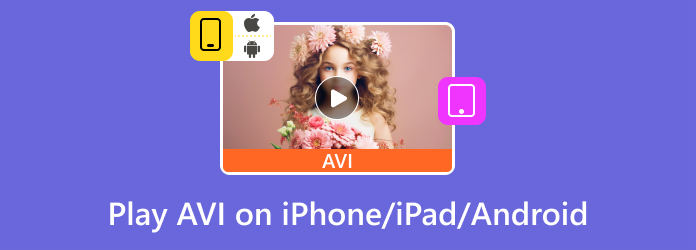
第1部分。 如何轉換 AVI 以在 iPhone 上播放
方法 1. 轉換 AVI 以在 iPhone 上播放的終極方法
當您擁有一些較大的 AVI 檔案時,相容性並不是唯一的問題,您還必須轉換並壓縮 AVI 檔案才能在 iPhone 上播放。 終極視訊轉換器 是將 AVI 轉換為 iPhone、iPad 和 Android 裝置的通用方法。此外,您可以修剪影片、選擇字幕,甚至為 AVI 檔案套用浮水印。
- 將 AVI 檔案轉換為 iPhone、iPad 和 Android 裝置的預設。
- 適用於 iOS 和 Android 的壓縮 AVI 檔案沒有不同的方法。
- 提供廣泛的影片編輯工具,如修剪、裁剪、旋轉等。
- 為 AVI 檔案提供 4 種不同的視訊增強方法。
免費下載
對於 Windows
安全下載
免費下載
對於 macOS
安全下載
步驟1。在電腦上安裝程式後啟動 Video Converter Ultimate。然後轉到轉換器選單並點擊 新增文件 選項卡將 AVI 檔案新增到轉換器。

第2步。點選 全部轉換 到選單開啟格式設定對話框。前往 裝置 對話方塊中的選項卡中,選擇 iPhone 選項卡並選擇您的 iPhone 或 Android 型號。

注意:當您需要壓縮AVI檔案時,您可以調整幀速率、位元率等。此外,還有一個 壓縮 工具箱選單中的功能。
步驟 3.轉到底部區域,然後透過點擊資料夾圖示選擇一個特定資料夾來儲存輸出。點選 全部轉換 按鈕開始將 AVI 轉換為 iPhone。然後您可以將輸出檔案傳輸到您的 iPhone。

方法 2. 如何在線上轉換 AVI for iPhone
免費線上影片轉換器 是一個基於網絡的 AVI 到 iPhone 轉換器,使您能夠免費轉換任何視頻和音頻,沒有任何限制。當您只需要批量免費線上轉換文件時,它應該是您的最佳選擇之一。
- 免費使用,沒有任何限製或註冊。
- 支援所有流行的視訊格式,包括 AVI。
- 在批次過程中轉換多個 AVI 檔案。
- 將 AVI 轉換為 MP4、MOV 等檔案格式。
步驟1。前往瀏覽器中的線上影片轉換器。點選 啟動免費轉換器 按鈕新增 AVI 檔案。

第2步。將您想要在 iPhone 上觀看的 AVI 檔案上傳到線上轉換器。然後選擇底部的 MP4 或 MOV。

步驟 3.點選 轉變 按鈕啟動 AVI 到 iPhone 的轉換。然後,您可以下載檔案或傳輸到您的行動裝置。

第2部分。 適用於 iPhone 和 Android 的前 5 名 AVI 播放器
頂部 1.VLC
VLC 已經統治了桌面,因此 VLC 的 iOS 應用程式一點也不令人失望。您可以播放任何格式的影片而無需轉換,因為它整合了大量的編解碼器。你也可以 下載外部編解碼器包,例如 Windows Media Player.
如何在 iPhone 上使用 VLC 播放 AVI 文件
步驟1。從 App Store 或 Google Play 下載 iPhone 或 Android 上的 VLC 並打開它。
第2步。找到您的 AVI 檔案並點擊 分享 按鈕。
步驟 3.選擇 VLC,您的 AVI 檔案將開始在 VLC 中播放。
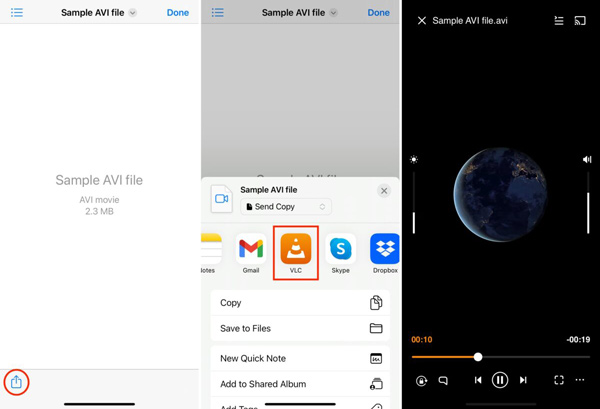
如何使用 VLC Android 播放 AVI 文件
步驟1。在 Android 上下載並運行 VLC。前往螢幕右上角,然後點擊三個點圖示。
第2步。若要新增 AVI 文件,請選擇 優先, 輕敲 目錄,然後選擇您的 AVI 檔案。
步驟 3.點選 家 按鈕並選擇 影片。您將找到您的 AVI 檔案並點擊它。現在,您可以欣賞 AVI 影片了。
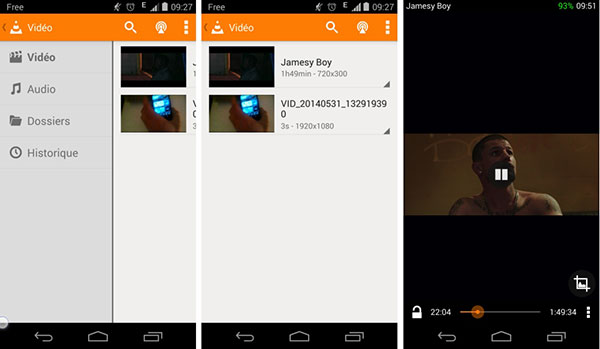
優點
- 同步來自 Dropbox、Google Drive 等的影片檔。
- 支援高級字幕和音軌。
- 手勢控制音量等。
- 採用 HTTP、RTSP、RTMP 或 MMS 的網路串流。
缺點
- 缺乏基本的視訊轉換功能。
- 在 iPhone 上播放 AVI 檔案不穩定。
Top 2. KMPye
如果您期待 iPhone 上的 AVI 播放器,那麼 KMPlayer 就是您的搜尋終點。它支援 4K 和高清視頻。它支援大多數視訊文件,可以播放雲端儲存和網路服務中的視訊。
如何在 iPhone/Android 上使用 KMPlayer 播放 AVI 文件
步驟1。在手機上下載KMPlayer並開啟。
第2步。選擇 文件 並點擊 + 按鈕將 AVI 檔案新增至播放清單。
步驟 3.點擊 AVI 視頻,它將立即開始播放。
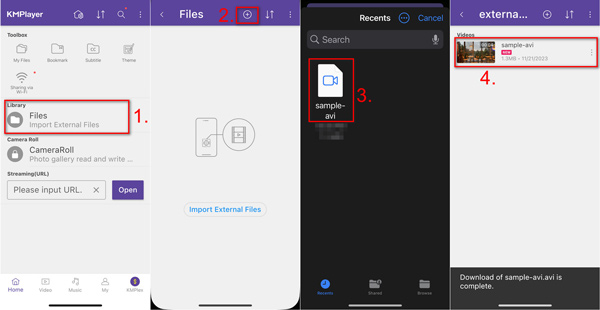
優點
- 透過手勢控制音量和影片播放。
- 支援Google Drive、FTP等網路服務。
- 玩 3D、4K 和超高清影片。
- 與多種 iPhone 和 iPad 相容。
缺點
- 它無法為視訊檔案建立播放清單。
- 此 iPhone AVI 播放器在某些國家/地區不可用。
Top 3. PlayerXtreme 媒體播放器
PlayerXtreme 是一款適用於 iPhone 和 Android 的全功能 AVI 播放器應用程式。它支援除 AVI 之外的幾乎所有格式。這意味著您無需擔心相容性問題和視訊格式。
如何在 iPhone/Android 上使用 PlayerXtreme Media Player 播放 AVI 文件
步驟1。下載 PlayerXtreme Media Player 並在 iPhone 或 Android 上開啟它。
第2步。在資料夾中找到 AVI 文件,然後點擊 分享 按鈕。從給定的應用程式中選擇 PlayerXtreme Media Player。
步驟 3.選擇 玩 選項,您可以觀看 AVI 影片。
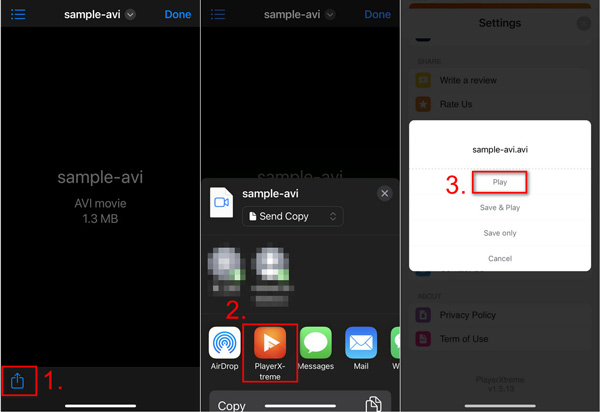
優點
- 支援很多網路設備。
- 透過 AirPlay 和 Google Chromecast 投射影片。
- 透過手勢搜尋和控製播放。
- 從網路即時下載字幕。
缺點
- 完整功能僅適用於專業版。
- 它僅適用於最新設備。
前 4. 8 位玩家
8Player 不僅是 iPhone 上的 AVI 播放器,而且還是一個通用的多媒體應用程式。它可以用作 DLNA/UPnP、SMB、FTP 播放器和控制器。豐富的自訂選項提供出色的視訊體驗。
如何在 iPhone/Android 上使用 8Player 播放 AVI 文件
步驟1。從 App Store 或 Google Play 下載 8Player 並在手機上運行。
第2步。選擇 影片 並點擊 文件 選擇您的 AVI 檔案。
步驟 3.輕敲 打開 右上角,它開始播放您的 AVI 影片。
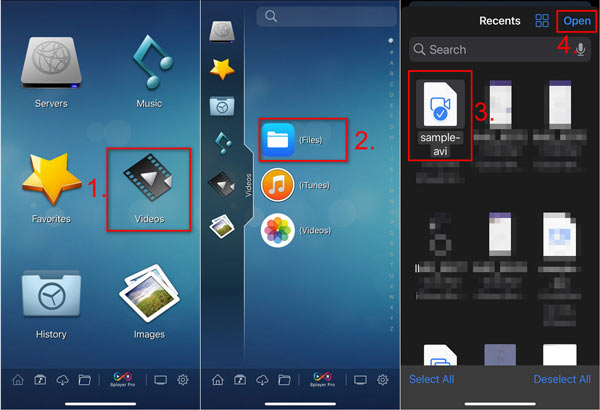
優點
- 在 Chromecast 裝置和 DLNA 播放器上播放 AVI 影片。
- 根據您的要求建立和編輯影片播放清單。
- 遠端存取 DLNA /UPnP 伺服器來播放 AVI 檔案。
- 包括設計簡潔的使用者介面。
缺點
- 無法使用媒體播放器播放 3D AVI 影片。
- 它很大,可能會減慢您的設備速度。
前 5 名:nPlayer Lite
nPlayer 是另一個在 iPhone 和 Android 上播放 AVI 的免費選項。它可以播放幾乎所有格式的視頻,還允許您從遠端設備傳輸內容。
如何在 iPhone/Android 上使用 nPlayer Lite 播放 AVI 文件
步驟1。在手機上下載並開啟 nPlayer Lite。
第2步。在資料夾中找到 AVI 文件,然後點擊 分享 按鈕。
步驟 3.點擊 nPlayer 圖示並選擇 打開。您的 AVI 影片將開始在 nPlayer Lite 中播放。
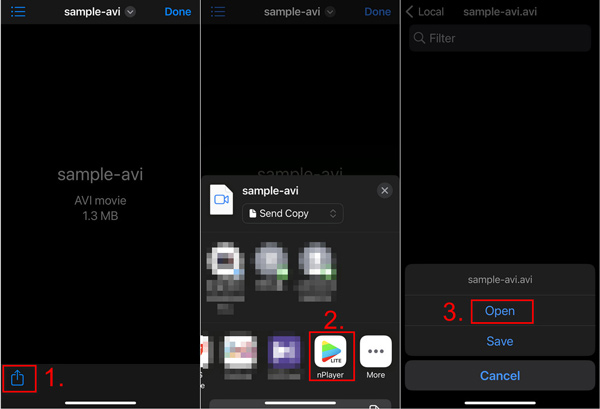
優點
- 從雲端服務匯入視訊和音訊檔案。
- 重複播放 AVI 檔案的特定部分。
- 支援播放3D AVI影片。
缺點
- 影片格式僅限於精簡版。
- 對於初學者來說,掌握這些功能應該是有一定難度的。
第 3 部分。 有關在 iPhone/Android 上播放 AVI 的常見問題解答
-
iPhone 和 Android 相容的格式有哪些?
iPhone 支援 H.264 和 MPEG-4 視訊編解碼器,視訊格式為 MP4、M4V 和 MOV。它還支援 AVI 檔案格式的 Motion JPEG。至於Android手機,它也支援H.264、MPEG-4以及3GPP檔案格式。這意味著您可以使用 Motion JPEG 編解碼器在 iPhone 上播放 AVI。
-
在 iPhone 上播放 AVI 有大小限制嗎?
沒有關於 AVI 影片大小限制的官方聲明。通常不建議在 iPhone 上播放長度超過 100 MB、長度不超過 15 分鐘的 AVI。播放大影片需要佔用大量資源,尤其是舊款 iPhone 機型。
-
我應該選擇 VLC 在 iPhone 上播放 AVI 嗎?
不行。除非您的 iPhone 有大容量和足夠的儲存空間,否則最好將 AVI 重新編碼為 iPhone 或 Android 相容格式。或者你可以嘗試一些 VLC 替代品.
包起來
當你想要的時候 在 iPhone 或 Android 上播放 AVI,這是您應該考慮的最終指南。當然,您可以簡單地使用 iPhone 的 AVI 播放器來播放 AVI 檔案。要為 iOS 和 Android 裝置隱藏、壓縮和修剪 AVI 文件,Video Converter Ultimate 應該是您應該考慮的最佳選擇。
藍光大師的更多內容

